4K jest teraz gorąco, bez względu na to, czy masz filmy 4K, czy nie, musisz słyszeć to słowo wiele razy. 4K szczególnie pojawiło się w życiu ludzi. Bez względu na to, czy jesteś w prawdziwym centrum handlowym czy internetowym, znajdziesz to Telewizor 4K, Telefon 4K był tu i tam. Czym jest 4K? Czy rozumiesz teraz 4K?
4K jest również nazywany Rozdzielczość 4K, oznacza to wyższą rozdzielczość Twojego filmu lub zdjęć. Jest to zaawansowana technologia, a rozdzielczość wideo 4K to 3840×2160 pikseli.
Ponieważ 4K jest dziś tak gorąco, musisz mieć własne filmy 4K do oglądania lub udostępniania znajomym. Skąd wziąć filmy 4K? W rzeczywistości ludzie mogą uzyskać filmy w rozdzielczości 4k na zakup płyt DVD 4K lub pobieranie z niektórych stron z filmami na 4K. Jednak DVD 4K są drogie. I choć istnieją strony internetowe do przesyłania obrazu 4K w celu uzyskania filmów HD i 4K, ochrona danych osobowych i bezpieczeństwa komputera nie jest godna zaufania.
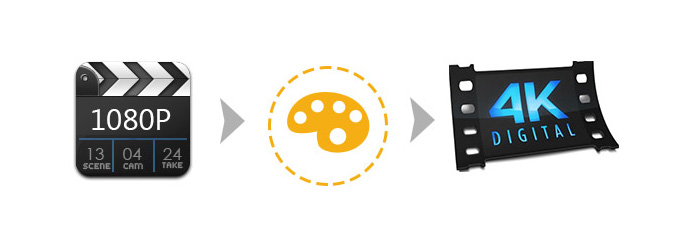
Jeśli masz filmy w rozdzielczości 1080p i chcesz zwiększyć rozdzielczość wideo do 4K, jest to właściwe miejsce, aby wybrać najlepszy sposób. Po przeczytaniu tego artykułu możesz zarówno ulepszyć, jak i przekonwertować wideo do 4K zgodnie z własnymi potrzebami. Jeśli chcesz poprawić wideo, zalecamy użycie najlepszego Wzmacniacza wideo 4K. A kiedy chcesz przekonwertować wideo, możesz to zrobić za pomocą popularnego konwertera wideo. Jednym słowem, w erze Internetu nie ma rzeczy niemożliwych. W tym miejscu przedstawimy szczegółowe kroki konwersji wideo do rozdzielczości 4K.
Krok 1 Pobierz program do konwersji wideo 4K na swój komputer i uruchom go podwójnym kliknięciem.
Krok 2 Dodaj swój film do tego programu, możesz obejrzeć jego podgląd przed konwersją.
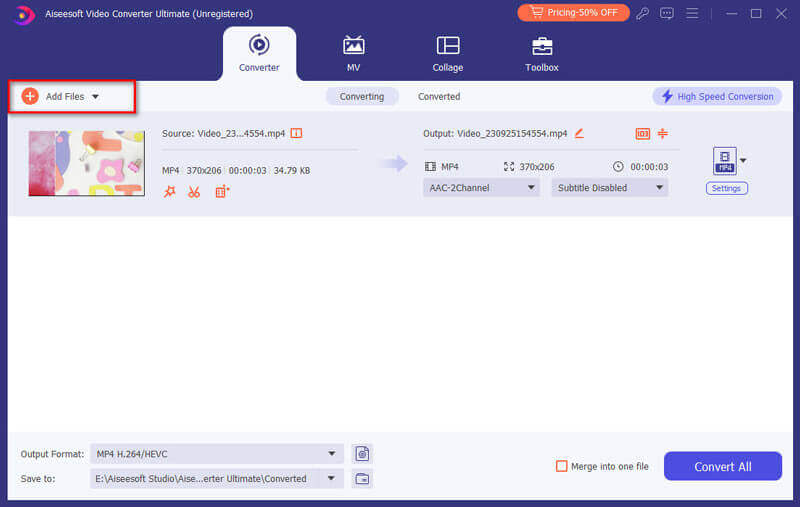
Krok 3 Wybierz format wyjściowy jako 4K.
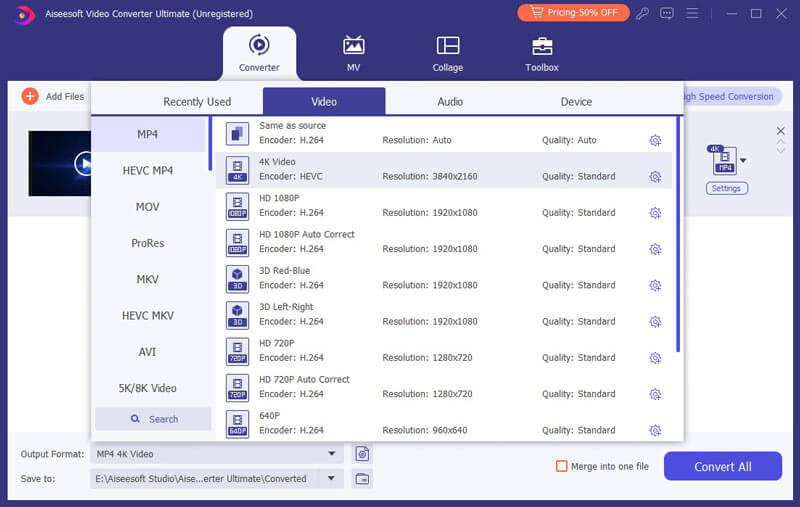
Krok 4 Jedno kliknięcie, aby Skonwertuj wszystko. Otrzymasz wideo z efektem 4K.
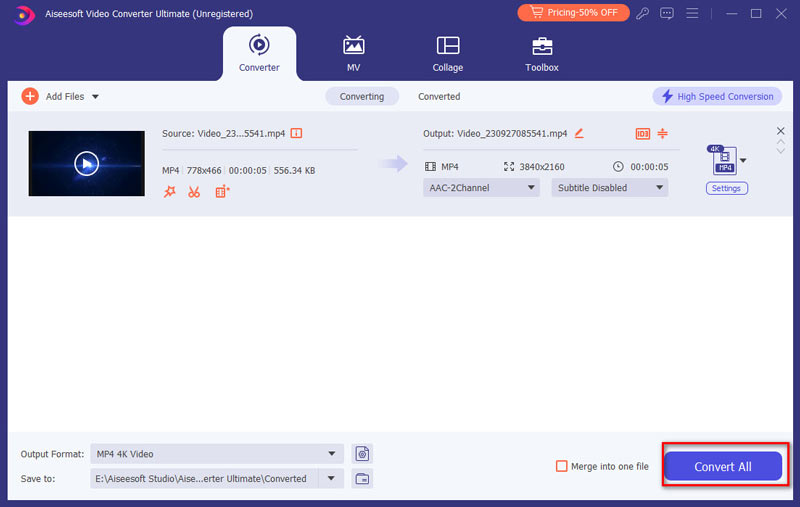
Jeśli nie jesteś już zadowolony z wideo w rozdzielczości 1080p lub nawet w niższej rozdzielczości, możesz wypróbować ten Video Enhancer, aby spełnić swoje wymagania. Aiseesoft Video Enhancer ma na celu pomóc Ci poprawić jakość wideo, na przykład poprawić jakość wideo z 1080p do 4K lub konwertować popularne filmy do HD 1080p i 720p.
Krok 1 Uruchom ten konwerter 1080p na 4K
Po pobraniu i zainstalowaniu uruchom ten program na swoim komputerze.
Krok 2 Prześlij swoje wideo 1080p
Kliknij Dodaj plik aby wybrać wideo 1080p, które chcesz przekonwertować na 4K. Możesz także przekonwertować pobrane filmy.
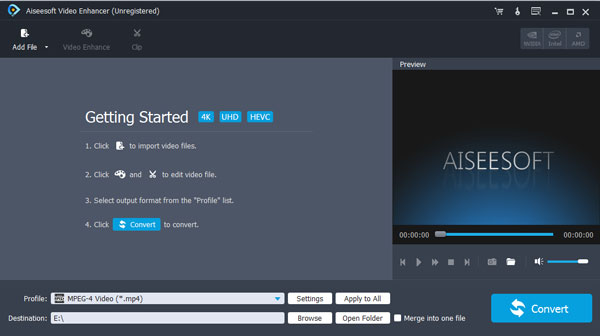
Krok 3 Popraw jakość wideo
Kliknij Ulepszanie wideo zwiększyć rozdzielczość wideo za pomocą jednego kliknięcia. Jednocześnie możesz optymalizować jasność, kontrast i usuwać szumy wideo zgodnie z własnymi potrzebami. Kliknij Dodaj i zamknij to okno.

Krok 4 Wybierz format wyjściowy i przekonwertuj
Wybierz 4K jako format wyjściowy. Możesz łatwo znaleźć profil i wybrać przycisk rozwijany, wybierz 4K wideo jako format wyjściowy. Następnie kliknij konwertuj i czekaj kilka minut.
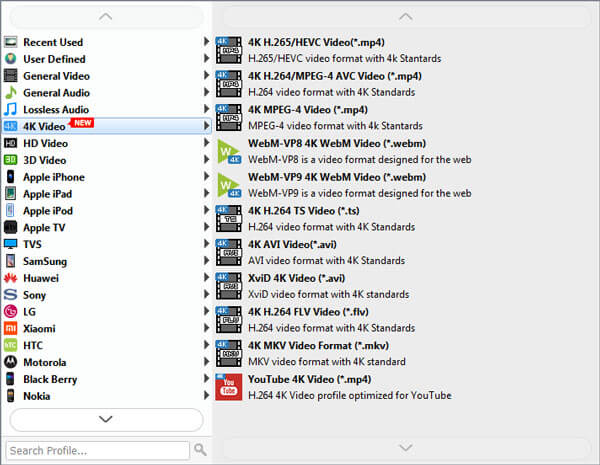
Ogólnie rzecz biorąc, nie jest to sprytny sposób na konwersję wideo o niskiej rozdzielczości na wideo 4K, zwłaszcza konwertowanie SD/HD na 4K. Bo to nie jest prawdziwe 4K, a jakość obrazu nie jest jakością 4K. Ale naprawdę działa w celu poprawy jakości wideo i konwersji zwykłego wideo na wideo HD za pomocą programu Video Enhancer. W przeciwieństwie do tego sugerujemy, że możesz przekonwertować wideo 4K na 1080p, aby móc płynnie grać na większej liczbie urządzeń i odtwarzaczy. Jednocześnie wideo o niższej rozdzielczości może zaoszczędzić dużo miejsca na komputerze.